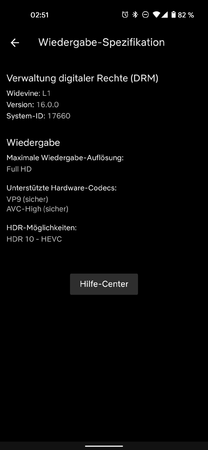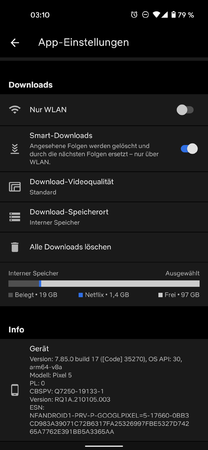AssMan
Stamm-User
- 660
Huhu,
läuft bei euch Netflix (Prime ebenso) auch nur in SD? In der App wird Widevine Level 3 angezeigt. War das vor ein paar Wochen schon genau so? Ich bin der Meinung mich zu erinnern, dass das mal in Full HD lief. Hmmm.
läuft bei euch Netflix (Prime ebenso) auch nur in SD? In der App wird Widevine Level 3 angezeigt. War das vor ein paar Wochen schon genau so? Ich bin der Meinung mich zu erinnern, dass das mal in Full HD lief. Hmmm.
Zuletzt bearbeitet: